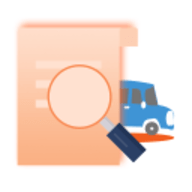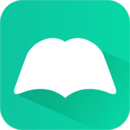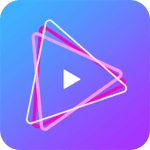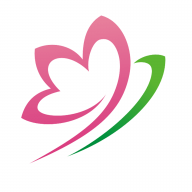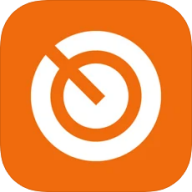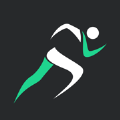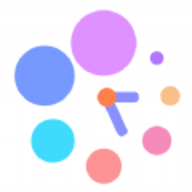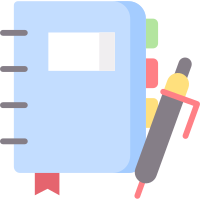WPS表单怎么快速创建统计表?用这个方法可以高效完成数据收集工作
发布时间:2020-12-30 15:29:41编辑:simon
WPS表单怎么快速创建统计表?大家在做数据收集整理这类工作的时候大多是通过分发面单的方式进行统计,不得不说,这种方式相对繁琐,效率也不高。现在,我们完全可以使用WPS Office提供的电子表单来完成数据收集,详情请看文章说明。
WPS表单如何快速创建统计表?
在手机中打开WPS Office软件(本文使用的是WPS 2019),进入首页,点击【+】,
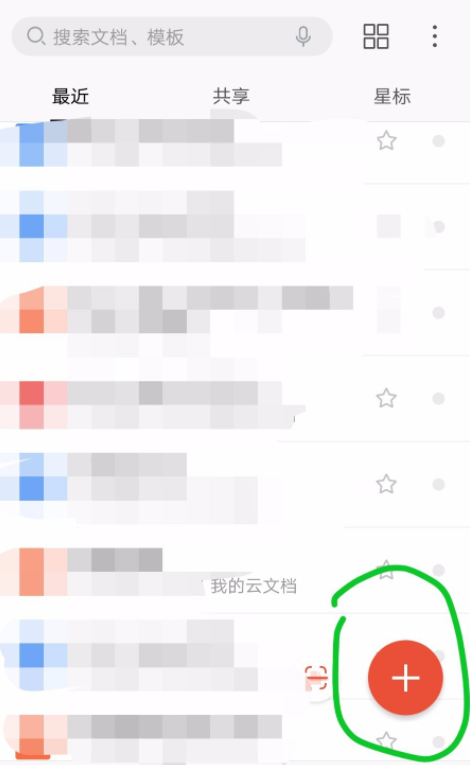
底部出现弹框,如图,点击【WPS表单】选项,
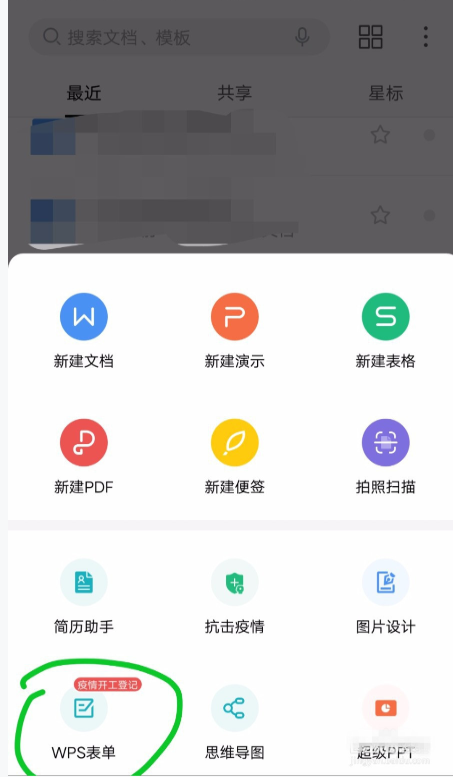
打开WPS表单,点击【立即创建表单】,创建多种场景的收集表,
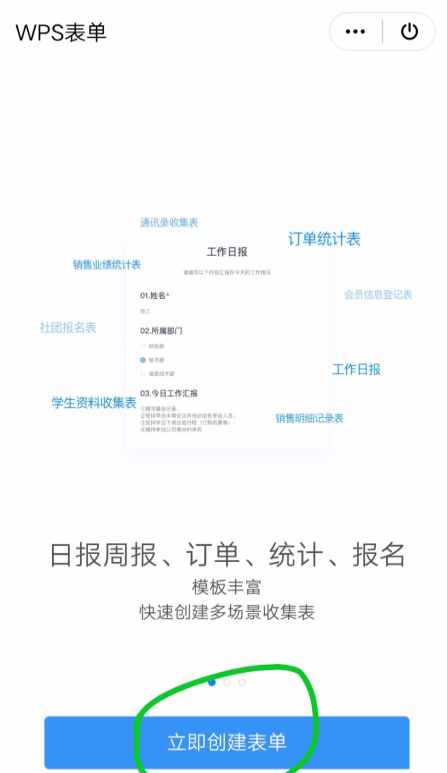
如图,WPS表单提供了丰富的模板,根据实际用途进行模板选择,如果没有找到模板,用户可以点击【+】,新建表单模板,
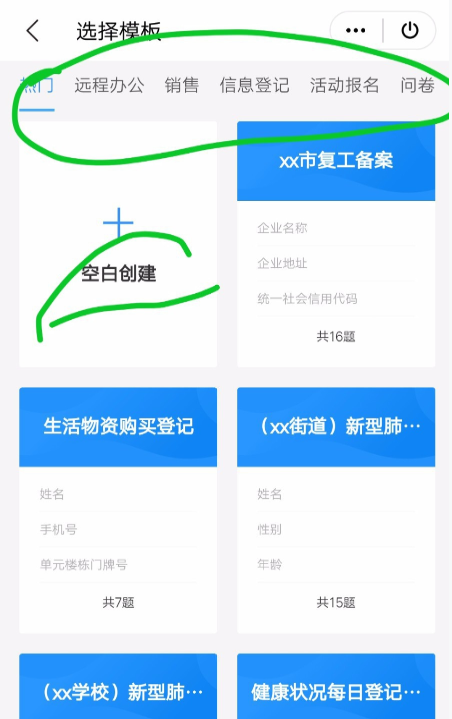
如图,填写相关内容,确认无误,点击【完成】,
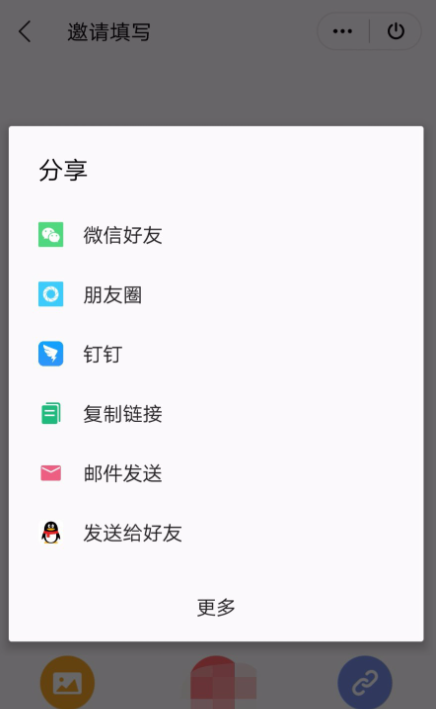
现在可以将创建好的表单进行分享,从而进行数据搜集,分享方式有好几种,大家任意选择,
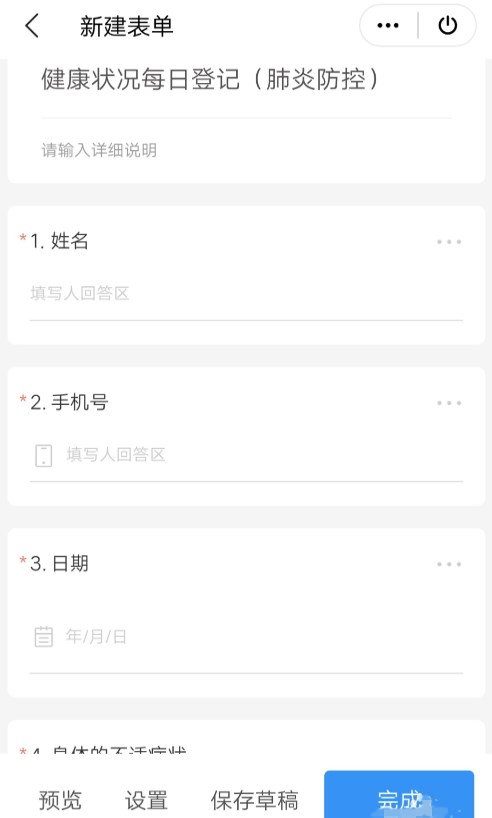
信息搜集完成,点击【去表格查看】,可以看到搜集的信息已经自动转入表格,方便查看和编辑。
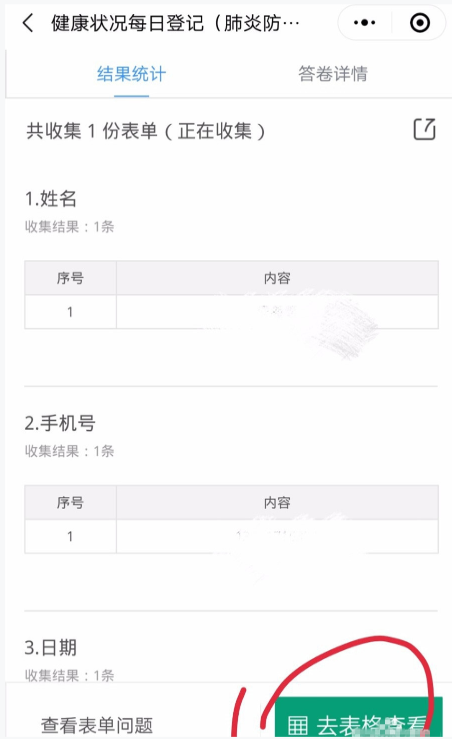
需要注意的是,所有填写者都不能看到别人填写的信息,只有发起者可以看到。
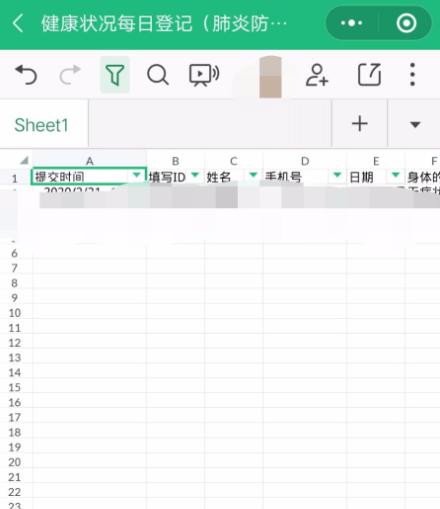
以上就是小编今天给大家带来的WPS表单怎么快速创建统计表的方法介绍,如果想要更多好玩的游戏资讯,请关注极速下载站。
软件推荐
相关文章
热门标签
网友评论
网名 (您的评论需要经过审核才能显示) 回复 [ ] 楼取消回复
资讯排行
- 热门资讯
- 最新资讯
-
1
 Zenly怎么判断在睡觉?Zenly多久不玩手机显示在睡觉?
Zenly怎么判断在睡觉?Zenly多久不玩手机显示在睡觉?2020-12-05
-
2
民生山西app怎么使用人脸识别认证?多种认证保证你的信息安全
-
3
爱企查如何修改法人联系方式?其实方法非常简单
-
4
搜书大师app怎么导入书源?方法非常简单,轻松学会。
-
5
元道经纬相机app怎么修改备注水印?相当简便,可以轻松完成。
-
6
猿辅导怎样观看回放?4步帮你轻松解决
-
7
tiktok国际版怎么设置中文?学会了就分享给好友吧。
-
8
好医生app怎么修改工作单位?方法简单,轻松学会。
-
9
36漫画app怎么关闭弹幕?一键关闭,享受纯净的阅读界面。
-
10
洋葱数学怎么下载视频?学会这招随时都可以学习